IDEA导入Maven项目
IntelliJ IDEA 是当前最流行的 Java IDE(集成开发环境)之一,也是业界公认最好用的 Java 开发工具之一。IntelliJ IDEA 支持 Maven 的全部功能,通过它我们可以很轻松地将 Maven 项目导入到 IDEA 中。
本节我们以 IntelliJ IDEA 2020.3.3 为例,详细介绍如何在 IntelliJ IDEA 中导入 Maven 项目。
IDEA 导入Maven 项目
相比新建 Maven 项目,实际工作中使用更多的是将已有的 Maven 项目导入 IntelliJ IDEA 中,具体步骤如下。
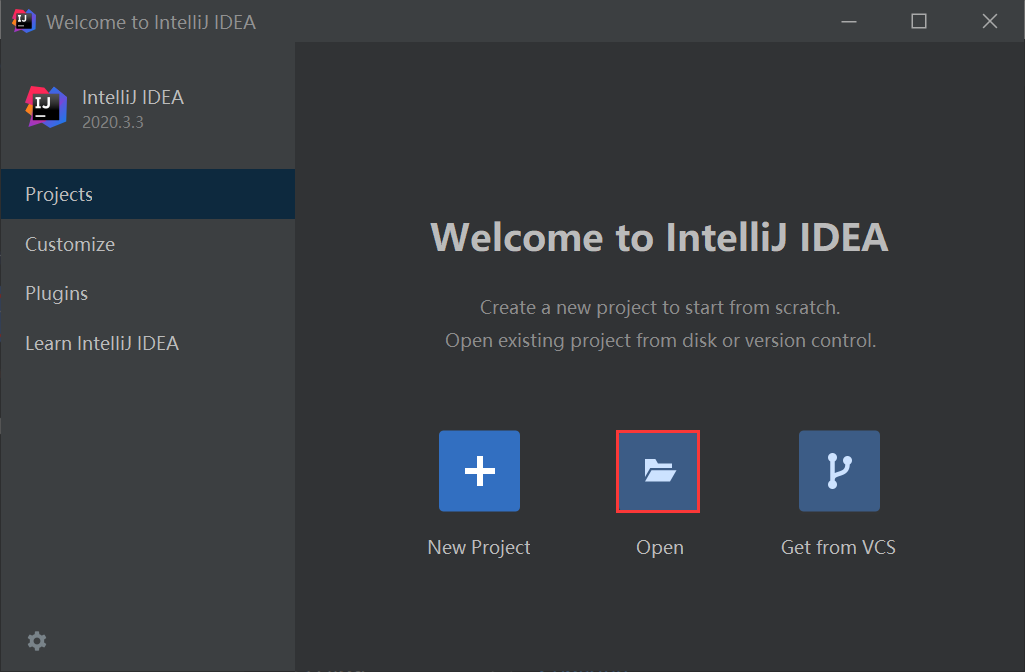
图10:IDEA 欢迎页 Open
或者在 IntelliJ IDEA 工作区上方的菜单栏中选择 File ,在下拉菜单选中 Open,如下图。
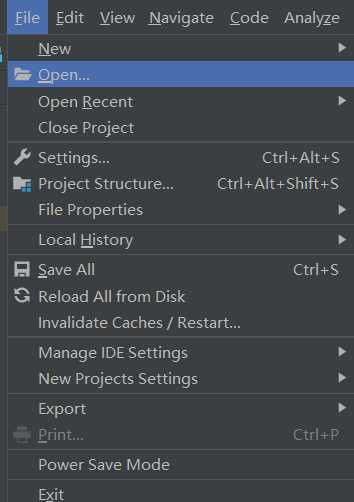
图11:IDEA 工作区 open
2. 选择需要导入的 Maven 项目,如下图。
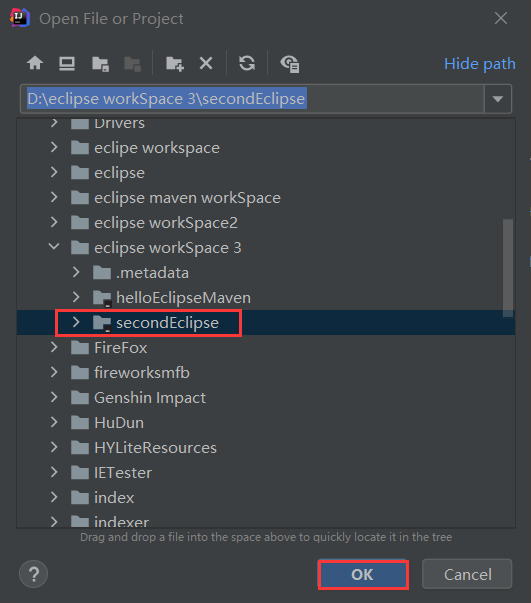
图12:IDEA 选择导入的项目
3. 若该项目是第一次在 IDEA 中打开,IntelliJ IDEA 会对其进行分析。如果检测到多个配置(例如 Eclipse 和 Maven),则提示用户选择需要使用的配置,最后单击 OK 按钮,如下图。
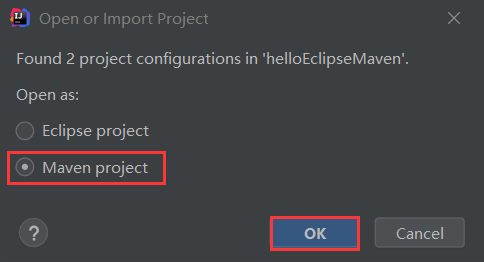
图13:选择配置
4. 进入安全提示对话框,这里我们直接选择 Trust Project 按钮,如下图。

图14:安全提示
5. 返回 IDEA 工作区,可以看到项目已经导入,如下图。
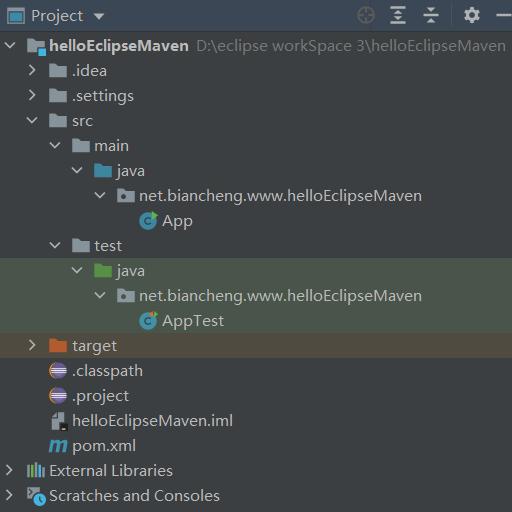
图15:IDEA 导入项目目录结构
